WordPress 予約投稿の方法
WordPressで文を事前に作成した後一定の期間と時間に発行することができる機能を提供します。 WordPress 予約投稿機能を活用すれば、暇とき、あらかじめポストを作成して特定の日付に記事が公開されるようにすることができます。
SEO(検索エンジン最適化)的な側面で一度に複数の文を発行したがしばらくの間文を発行していないことも、一定の間隔で定期的に文を公開することが有利である。 休暇や旅行を残したり、多忙なスケジュールがある場合は、あらかじめ文を作成したが文を作成することができない期間に予約発行されるようにすることがSEOに勧めします。
[この記事は2023年10月18日に最終更新されました。 ]
WordPress 予約投稿の方法
Gutenberg エディタ(ブロックエディタ)で予約記事を設定する
WordPressで簡単に記事を予約文に設定することができます。 ブロックエディタでは、文編集画面の左側のパネルで、 文書(Document) タブを選択し、公開の隣の すぐに(Immediately)をクリックします。
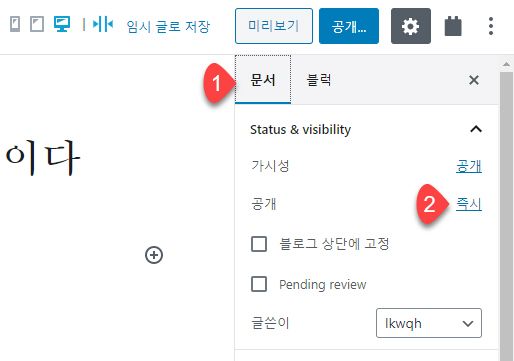
これにより、日付と時刻を指定することができるカレンダーが表示されます。
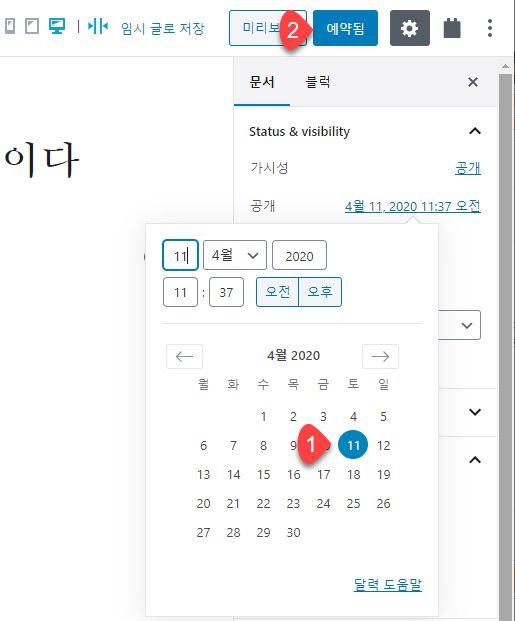
もし予約日や時間を変更する必要が場合、公開の隣に表示される日付と時刻をクリックして、希望の日付や時刻に変更します。 次に上部の予約済みアイコン(②)を押すと、文が予約記事に設定されます。
WordPressが更新され、インターフェースが少し変わりました。
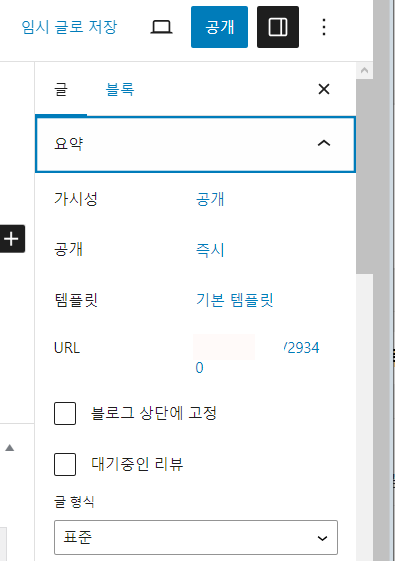
すぐにをクリックするとカレンダーが表示され、「今」を選択するオプションが追加されました。 今を選択すると、現在の日時が選択されます。
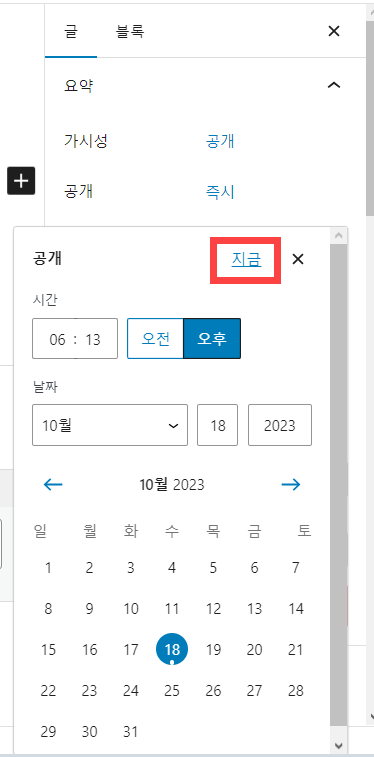
古典的なエディタで予約文を設定する
WordPressがバージョン5に更新され Gutenberg(Gutenberg)がデフォルトのエディタに統合されました。 WordPress バージョンが4.xのか古典エディタのプラグインをインストールして有効にした場合、古典的なエディタが使用されます。
WordPress가 Gutenbergでデフォルトのエディタを切り替えながら、多くの反発がありました。 初期には Gutenbergが不安定で、多くのユーザーが 古典的なエディタ(Classic Editor)のプラグインをインストールしました。 今古典的なエディタがインストールされてサイトが500万個を超えね。 しかし、 WordPress バージョンが更新され Gutenberg(ブロックエディタ)の機能の多くが安定しました。
古典的なエディタでも同様の方法で予約投稿することができます。 右の 公開(Publish) セクションで すぐに(immediately) の横にある 편집 リンクをクリックします。
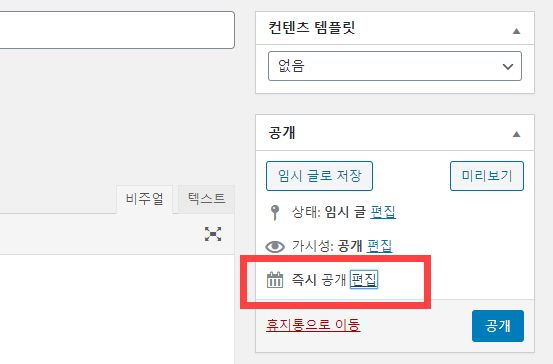
その後、すぐ下に予約日時を選択するオプションが表示されます。
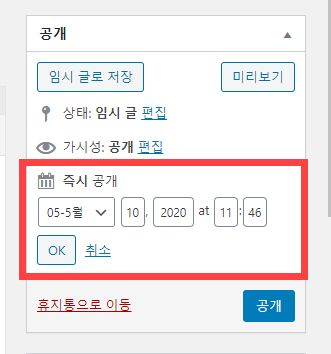
日付と時刻を指定して、 OK ボタンをクリックします。 これにより、すぐ下の「公開」ボタンが「予約ボタン」に変わります。 「予約」ボタンをクリックすると、投稿が予約投稿に設定されます。
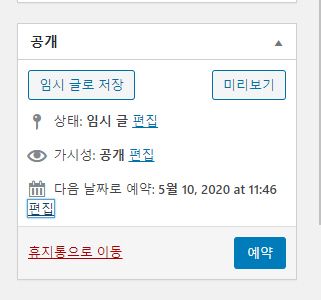
予約記事キャンセル
ポスティング予約発行をキャンセルするには、文を 下書きに設定します。 ブロックエディタ(Gutenberg)では、文章編集画面で上部の 一時グローバルストレージ(Switch to draft)をクリックすると、予約がキャンセルされ文が一時的グロー設定されます。
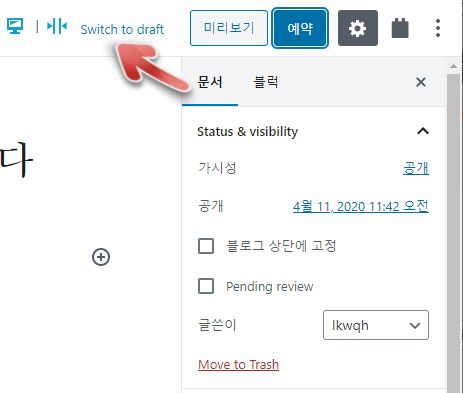
WordPressが最近更新され、ハングルに翻訳されていない一部の文字列が英語で残されていますね。 近いうちに言語ファイルが更新されると、英語で残された文字列が韓国語に翻訳されるようです。
古典的なエディタを使用している場合には、 状態:予約済み 横にある[編集]リンクをクリックして、ステータスを[一時投稿]に設定できます。
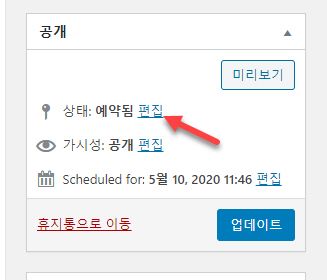
予約文が発行されていない問題が発生した場合
WordPress 予約投稿機能は、 WordPress Cronを利用して、決められた時間に予約文を発行します。 WP-Cronに関する問題がある場合は、予約の文が発行されない場合があります。 場合によっては、キャッシュプラグインが悩みを甘やかす予約文の発行が失敗することがあります。
最後に、
以上で WordPress予約記事の設定方法について説明しました。 ポストだけでなく、ページも同様の方法で予約の発行が可能です。

